パソコンでメールが受信できない時、自分でできる対処法を解説!


NPO法人ⅠT整備士協会 理事
その後、会員サポート事業の責任者として全国からの様々なIoT機器サポート対応を行うコンタクトセンター事業の立ち上げと運営に従事し、デジタル機器サポートのスキーム構築にも9年間携わる。
また特定非営利活動法人 IT整備士協会の理事として、中小企業のDX化を促進するため法人向けの新たな資格制度を構築。
ある日突然パソコンでメールが受信できなくなった、そのようなときにどう対処すればよいのか、お困りの方もいるのではないでしょうか。
このようなメールトラブルは自分で解決できるケースも少なくありません。
この記事では、メールが受信できなくなる原因とその対処法についてご紹介します。
パソコンで全てのメールを受信できない場合に考えられる原因

パソコンでメールが受信できない原因には物理的な問題や設定の問題、また送信者側に問題がある場合があります。
今後の対策のためにも、どんな原因があるのか理解しておきましょう。
ネットワークの問題
パソコンでのメールのやり取りは、インターネットを介すことによって行われます。
そのため、なんらかの理由によりネットにつながらない状態になっていればメールが届くこともありません。
つながらない理由としてはプロバイダやドメインの更新切れやケーブルの接続不良などが挙げられます。
また、通信障害といった外的要因により接続が切れることもありますが、この場合は一時的なものがほとんどで、しばらく待っていれば復旧が行われることが多いです。
メールが届かないだけではなくブラウザを開いてもwebサイトにつながらないという方は、こうしたネットワークの問題が原因となっている可能性が高いでしょう。
メール設定の問題
メールソフトを使用している方は、アドレスやパスワードの他に「POPサーバー」と「SMTPサーバー」を設定する必要があります。
この作業が完了していなければ、メールの受信はできません。
まだ1通もメールが受信できていないという方は、こうした初期設定を完了していない可能性があります。
また、メールソフトによってはメールを自動で受信するか、手動で受信するかを設定する機能があります。
多くの場合最初から自動で受信できるようになっていますが、何らかの操作ミスにより切り替えていることも充分に考えられます。
メールアカウントの認証が切れていることも、メールが受信できない事例の1つです。
パソコン自体の問題
パソコン購入時からインストールされていることも多いセキュリティソフトは、ウイルスからパソコンを守るためにも不可欠なもので、設定を高くすれば多くのトラブルを予防できます。
しかし、トラブルを防ぎたいあまりセキュリティを厳重にしすぎると、メールサーバーとの通信が途絶えることもあるので注意が必要です。
また、セキュリティソフトをアップデートする際にも、これまで受信できていたメールが受け取れなくなる可能性が生まれます。
さらに、ハードウェアが故障していれば、パソコン自体が正常に作動しなくなりメールが届かない原因にもなりうるでしょう。
ハードウェアは強い衝撃を与えてしまったときに傷つきやすいので、パソコンは日ごろから大切に扱うようにしてください。
\ 諦める前に、プロに相談!/
パソコン修理のサポート内容を見るパソコンで特定のメールを受信できない場合に考えられる原因

ほとんどのメールを受信できるけど、特定の送信者からのメールが届かないというように、一部の送信者からのみメールが受信できなくなる場合は、次の原因が考えられます。
スパム・迷惑メールに振り分けられている
メールソフトやメールサービスの多くには、スパムや迷惑メールを自動的に別のフォルダに振り分ける機能が付いています。
これは受信者の安全を保ったり、削除による負担を減らしたりするためですが、稀に普通のメールまでスパムと判断してしまうことがあります。
スパムや迷惑メールと判断する基準はそれぞれ異なりますが、アドレスで判断している場合は特定の送信者からのメールを完全にブロックしてしまうことがあり、そういったスパムや迷惑メール専用のフォルダに振り分けられたメールはやがて自動で完全に削除されてしまいます。
ただし一定期間は残存していますので、届かないメールがあればスパムフォルダや迷惑メールフォルダをチェックしてみましょう。
実は届いているが見落としている
実は正しく受信されているのに、探しているメールを見落としている可能性もあります。
特に日々何十通以上ものメールを受信している人は、探しているメールがその中に埋もれていることも充分に考えられるでしょう。
また、スパムメールも通常のフォルダに受信している人は、誤って必要なメールをスパムと勘違いして削除してしまうことも少なくありません。
削除したメールは「ゴミ箱」や「削除済みメール」といったフォルダにしばらく残っていますが、一定期間経過した後に完全に削除されます。
届いているはずのメールが見つからないという方は、念のために削除用のフォルダをチェックしてみましょう。
そもそも送信されていない
受信者側ではなく、送信者側に問題がある場合も考えなくてはなりません。たとえば他の宛先に誤送信をしていたり、送信の際に通信が途絶え送られていなかったりすることがあります。
法人の場合はパソコンのセキュリティシステムが個人よりも対策されており、個人よりも厳重ですが、厳重なあまり送信をせき止められていることもあります。
またWebサービスなどから機械的に送信されているメールはシステムの不調により送信が実行されていないことも考えられるため、こうした定期的にメールが送られてくるWebサービスの場合は、送信者側が気付くなりシステムが復旧するなどしてしばらく待てば届くことがほとんどです。
メールアドレスが間違っている
当たり前ですが、メールアドレスは1文字でも異なると送受信することはできません。
こうしたメールアドレスの間違いは送信者側の入力だけではなく、自分が伝えたアドレスが間違っている場合もあります。
たとえばお相手にメールアドレスを伝えた方法が名刺なら、その名刺のアドレスが間違っていればメールが届くことはありません。
また、キャリアメールなどパソコンには届かないアドレスに送信された場合も、受信は不可能です。
添付ファイルの容量が膨大
メールには画像や動画、資料など本文の他にファイルを添付できる機能があります。
ただそのファイルの容量が膨大であれば、受信側のメールサーバーのキャパシティを超えてしまいメールが届かない原因になります。
特にビジネス関連のメールは、大きな容量のファイルをやり取りする機会が多いため注意が必要です。
こうした容量の大きさによる不通が発生した場合は、通常は送信者側のメールボックスに送信したメールが戻ってきます。
しかし、そのように戻ってきたメールが、気付かれずに放置されてしまうこともあります。
メールが受信できない時の対処

ここまで挙げたように、パソコンでメールを受信できない原因にはさまざまなものがあります。
原因に合った対処法を行うことで、メールトラブルは自分で直すことが可能です。
どれが原因になっているのかわからない場合は、以下の順番で対処することを推奨します。
自分のネットワーク接続を確認
まずは、パソコンがネットワークにつながっているかどうか確認を行いましょう。
ブラウザを起動して、どこのwebサイトにもつながらなければメールではなくネットワーク自体に問題があることになります。
機器やLANケーブルがつながっていなかったり破損したりしていないか、物理的な要因から調べてみましょう。
Wi-Fiルーターは起動しているか、LANケーブルが外れたり破れていたりしないかなどの確認を行います。
また、普段有線で接続している方は、可能であれば1度無線で接続してみましょう。
もしそれでネットワークがつながれば、LANケーブルなど有線に関する部分に問題があることになります。
こうした物理面に問題がない場合は、ソフトウェアの接続状況や設定の確認に移ります。
ここでウイルスソフトを利用している方は、一度設定を停止してみましょう。
それでメールが受信できるようになれば、ウイルスソフトがメールの受信を遮断していたことになります。
とはいえ、安全性の確保のためにウイルスソフトは必要なので設定を下げるか、別のウイルスソフトを使用してください。
また、通信障害の場合は時間が解決することが多いですが、いくら待っても復旧しない場合はプロバイダに問い合わせてみましょう。
自分のメールフォルダを再確認
次に、本当は届いていないかどうか自分のメールフォルダの再確認を行いましょう。
受信フォルダになければ、「スパムフォルダ」や「迷惑メールフォルダ」といった別のフォルダに振り分けられていないか探してみましょう。
誤って削除してしまった可能性も踏まえて、「ゴミ箱」や「削除済みフォルダ」も確認が必要です。
メールには検索機能があり、特定のメールを絞ることもできます。
そのため、受信フォルダを送信者のメールアドレスで検索することで、探しているメールが見つかることもあります。
また、メールの受信フォルダには容量や通数により上限が設けられていますので、メールを溜めっぱなしにしている人は不要なメールを消去してみましょう。
こうしたメールフォルダの確認によりメールが見つかった場合は、同じ間違いをしないよう日ごろからメールの整理を行うことも大切です。
自分のメール設定を見直す
メールソフトのアカウント設定が正しいかどうか、プロバイダやサーバーのサイトや説明書で確認しましょう。
正しく設定できているのかわからない場合は、最初からやり直すのも1つの方法です。
自動振り分け設定により別のフォルダに送られていないか、自動受信設定がある場合は手動になっていないかもチェックしましょう。
送信者に伝えた情報を再確認
特定の送信者からのメールのみ届かない場合は、その送信者に伝えたアドレスが間違っている可能性があります。
名刺など伝えた方法が確認できる場合は、記載が合っているのかチェックしてみてください。
また、特定の送信者がwebサービスなどの自動登録の場合は、登録したアドレスが正しいのか登録情報を確認してみましょう。
誤っていた場合は、正しいアドレスに訂正すればすぐに届くようになります。
送信者へ照会
メールが特定の送信者のみに届かず、ここまでの原因に問題がなかった場合は、相手方の送信が適切でなかった可能性もあります。
誤送をしていないか、送信が完了しているか、添付ファイルの容量が大きすぎはしなかったか失礼のない文言で照会を行いましょう。
件名がないとスパムメールと間違われる可能性がありますので、「〇〇です △△のメールの件につきまして」など必ず書く必要があります。
本文では最初に相手の名前と最後に自分の署名を記載し、挨拶や締めの言葉も入れておきましょう。
パソコンの故障が疑われる場合は
ここまでの方法を全て試しても直らなかったり、パソコンの挙動自体が正常でなかったりする場合は、故障の可能性があります。
その場合は自分で直すのが難しく、より悪化させてしまう恐れもあります。
そうならないためにも、修理業者の利用がおすすめです。「パソコン修理EXPRESS」では修理の前に診断サービスを行っており、それによって費用の見積もりをいたします。
同意なしに作業を進めることはございませんので、作業後に不当な料金を請求されることもなく安心です。
\ 諦める前に、プロに相談!/
パソコン修理のサポート内容を見る自身で対処が難しければ、パソコン修理EXPRESSに相談を

パソコンでメールが受信できなくなっても、まずは焦らずに落ち着いてここに挙げた対処法を試してみましょう。
しかしパソコンに詳しくない場合は本記事の説明でも対応が難しいかもしれません。
そんな場合は、パソコン修理EXPRESSのメール送受信・インターネットトラブルのサービスまでご相談ください。
プロの「パソコン整備士」が、最短即日で対応いたします。
まずはお気軽にフリーダイヤルよりお電話ください。
メール関連のトラブル修理事例
パソコン修理EXPRESSではメール関連に関するトラブルのご相談も数多くあります。
その中の一部にはなりますが、メール関連のトラブルの修理事例をご紹介します。
修理事例1
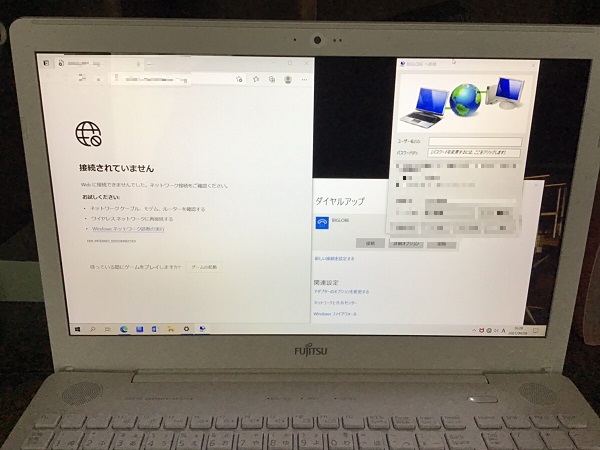
Windows 10でメールの送受信ができないというトラブルでお伺いした際の事例になります。
詳しく診断した結果、インターネットの接続IDが消えている状態になっているため、メールの送受信ができないと判明しました。
そこで、接続IDを登録し直し、再度検証を行なったところ正常にインターネット接続ができることを確認。
それに伴いメールも正常に動作することを確認して、作業完了としました、
作業時間や作業料金等の詳細は以下のページをご確認ください。
修理事例:愛知県名古屋市緑区 ノートパソコンでメールの送受信ができない/富士通 Windows 10
修理事例2
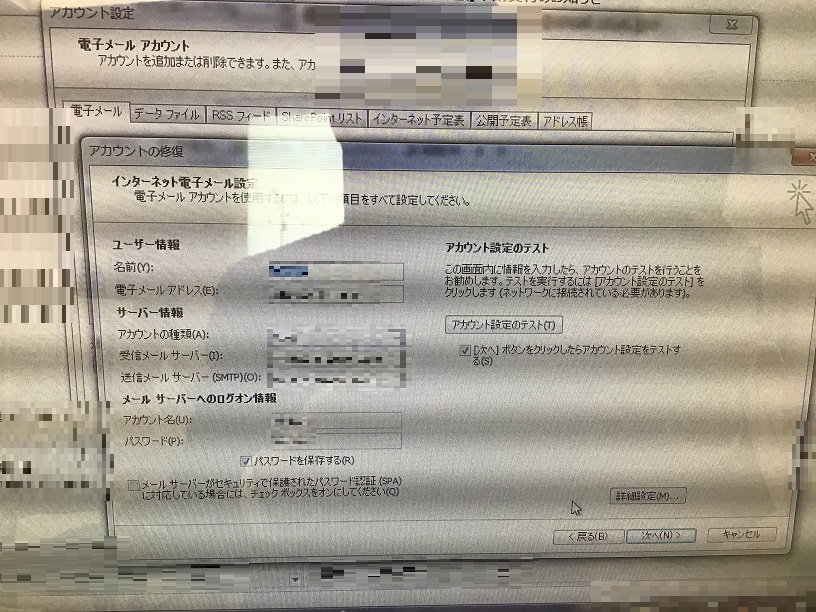
こちらの事例ではメールサーバーの設定が間違っていることが原因でメールの送受信ができない事象が発生していました。
そのためメールサーバーの設定を変更し、再度検証を行なったところ、問題なくメールの送受信ができることを確認。
お客様にも正常な動作をご確認いただき作業完了としました。
修理事例の詳細については以下のページをご確認ください。
修理事例:宮城県仙台市太白区 デスクトップパソコンでメールの送受信ができない/NEC Windows 10
修理事例3
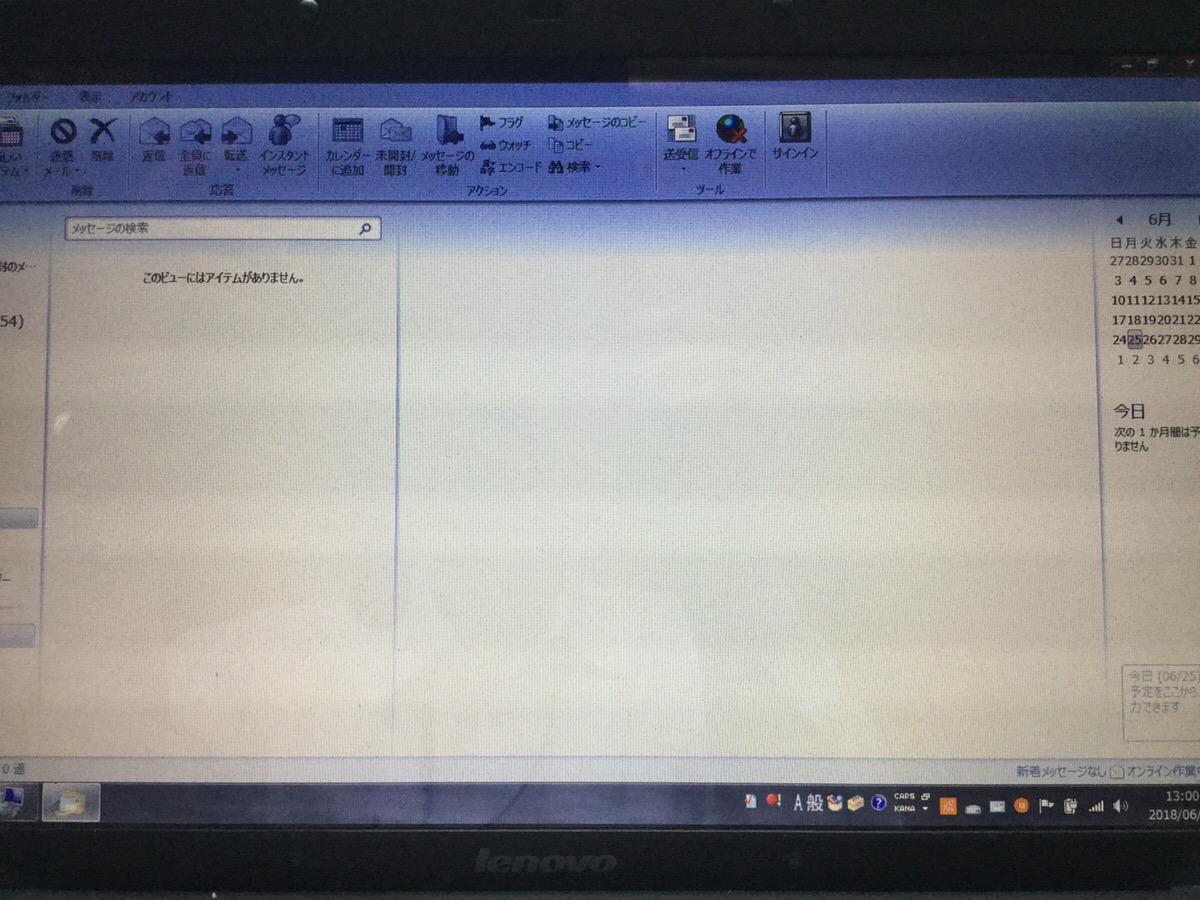
こちらの事例では、Windows Live Mail起動時にエラーメッセージが表示されてしまい、メールソフトが開かない状態でした。
詳しく診断した結果、セキュリティーソフトのクリーンアップによる影響で「Windows Live ID Sign-in Assistant」のサービスが無効化されてしまっており、その影響を受けてソフトが起動しない状態であることを確認。
そこでサービスの有効化と自動実行への切り替えを行い、正常にメールソフトが起動することを確認いたしました。
事例の詳細については以下のページをご確認ください。
修理事例:愛知県名古屋市中村区 ノートパソコンのメール関連トラブル/レノボ Windows 7
このようにメールの送受信トラブルであってもその原因は様々です。
パソコン修理EXPRESSでは「パソコン整備士」の資格を取得したプロがしっかりと原因を特定し、丁寧に修理作業を行います。
もしもメール関連の不具合・トラブルでお困りの際はいつでもお気軽にご相談ください。
-
1
 【初心者向け】パソコンの初期設定方法と手順を分かりやすくご紹介!
【初心者向け】パソコンの初期設定方法と手順を分かりやすくご紹介!初期設定する前にこれだけは確認しましょう どのOSの初期設定を行う場合でも、あらかじめ確認しておきたい項目がいくつかあります。まずはそのポイントからチェックして
-
2
 パソコンが黒い画面のまま停止した!Windowsが起動しない原因と対処法を解説
パソコンが黒い画面のまま停止した!Windowsが起動しない原因と対処法を解説黒い画面トラブルの原因 故障の原因は部品かWindows 「パソコンが黒い画面で固まる」というトラブルが発生してしまう原因には、大きく分けて次の2つがありま
-
3
 【初心者向け】インターネット接続の設定方法
【初心者向け】インターネット接続の設定方法パソコンを買い替えしたら設定は必要? 同じプロバイダや回線を利用していても設定は必要です パソコンを購入する際、購入店側で初期設定を行ってもらえます。初期設定と
-
4
 Wi-Fiとパソコンが繋がらない!原因と対処法を解説!
Wi-Fiとパソコンが繋がらない!原因と対処法を解説!もしかして見落としてるかも?基本として確認したい3項目 ●プロバイダ、回線業者への支払いを忘れていませんか? プロバイダや回線使用料の未納が確認された翌月から、
-
5
 【Windows】安全にデータ移行する3つの方法を解説します
【Windows】安全にデータ移行する3つの方法を解説しますパソコンのデータ移行をするための3つの方法 新しいパソコンを購入したあと、古いパソコンに保存してあるデータを移行する方法として以下の3つがあります。 ●「Wi





